Pourquoi ne pas réussir l'agrégation de la bande passante de plusieurs ports WAN par Speedtest sur un routeur Pro ?
Les routeurs TP-Link Business fournissent plusieurs ports WAN avec des capacités d'équilibrage de charge pour connecter plusieurs lignes Internet pour une expérience réseau plus stable et plus rapide. Pour vérifier l'amélioration du réseau à partir de plusieurs lignes Internet, vous pouvez effectuer un test de vitesse, mais constater que les résultats du test ne correspondent pas à la bande passante totale des lignes Internet. Pour quelles raisons ?
Les routeurs TP-Link Business peuvent fournir des dizaines à des centaines de milliers de sessions simultanées et sont parfaitement capables de répondre au débit NAT Gigabit. Ne vous inquiétez pas si les résultats du test ne sont pas cohérents avec la bande passante totale. Ici, nous prenons Speedtest â , le plus couramment utilisé, comme exemple pour partager la configuration recommandée du routeur pour le test de vitesse, et pourquoi les résultats du test peuvent ne pas être satisfaisants.
1. Configuration recommandée.
Pour permettre à tous les WAN de participer au processus de test, veuillez vous rendre sur la page du routeur – Transmission – Load Balancing, assurez-vous que « Enable Load Balancing » est coché et « Enable Application Optimized Routing » (ce qui entraînera le transfert de tout le trafic de test de vitesse via le même port WAN) et « Activer le routage d'équilibrage basé sur la bande passante sur le(s) port(s) » (ce qui n'entraînera qu'une partie des ports WAN utilisés pendant le test) ne sont pas cochés.
En outre, certaines autres fonctionnalités telles que Link Backup, Policy Routing ou Static Route peuvent faire fonctionner seulement une partie des WAN pendant le test de vitesse, assurez-vous qu'elles ne sont pas activées.
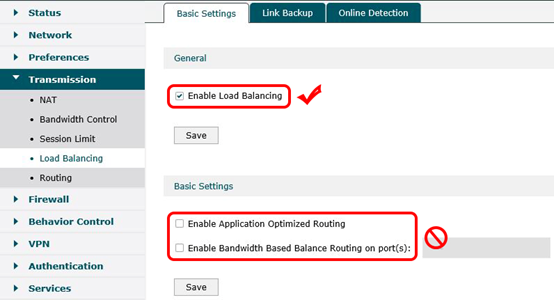
2. Résultats de test possibles et causes.
Si votre bande passante totale n'est pas élevée, disons inférieure à 100 Mbps, les résultats du test peuvent correspondre ; à l'inverse, si la bande passante est plus élevée, alors la probabilité d'appariement est beaucoup plus faible.
Ceci est lié au mécanisme Speedtest â et à l'algorithme d'équilibrage de charge du routeur. Lors du test Aval/Amont, votre client va créer plusieurs sessions avec les serveurs Speedtest â . Lorsque le routeur reçoit des demandes de création de sessions, il les transmet via différents ports WAN, ce qui est réalisé par l'algorithme d'équilibrage de charge.
Les routeurs professionnels TP-Link utilisent un algorithme d'équilibrage de charge basé sur la probabilité. Prenons l'exemple des ports WAN doubles, la probabilité de transférer une nouvelle session via chaque WAN est de 1/2. Lors de l'exécution d'un test de vitesse, le nombre de sessions que votre client se connecte au serveur Speedtest â ne sera pas important, peut-être pas plus de 20. En termes de probabilité, un échantillon de quelques dizaines de connexions est très petit. En supposant que vous jetiez une pièce 20 fois, il est probable qu'il y en aura beaucoup plus d'un côté que de l'autre.
Supposons qu'il y ait 10 sessions pendant la période de test, que la bande passante maximale que chaque session peut accepter est de 10 Mbps et que la bande passante des deux WAN est de 50 Mbps, alors votre bande passante totale est de 100 Mbps. Si 5 sessions sont transférées via WAN1, les 5 autres sessions sont via WAN2, alors le résultat du test doit être 50 + 50 = 100 Mbps, le même que votre bande passante totale. Mais peut-être que 8 sessions sont via WAN1, les 2 autres sessions sont via WAN2, alors le résultat du test devrait être de 50 + 20 = 70 Mbps, bien inférieur à la bande passante.
3. Les routeurs TP-Link SMB peuvent utiliser pleinement les ports WAN.
Notez que les résultats de test inexacts ne signifient pas que votre routeur n'est pas capable de scénarios multi-WAN. Comme mentionné précédemment, le routeur peut contenir au moins 10 000 sessions. Pendant le test de vitesse, votre client n'aura que des dizaines de sessions avec les serveurs pour la transmission à haute vitesse, ce qui est différent des comportements Internet normaux, par exemple, normalement, vous aurez peut-être besoin de plus de 50 sessions pour ouvrir une page Web, des centaines de sessions pour regarder une vidéo en ligne, beaucoup plus de sessions pour télécharger de gros fichiers.
Les algorithmes d'équilibrage de charge basés sur les probabilités peuvent mieux répondre à ces scénarios d'application et permettre un équilibrage de charge basé sur la bande passante. Dans le scénario Speedtest â , les résultats du test peuvent être inexacts ; mais lorsque vous profitez normalement d'Internet, les routeurs TP-Link peuvent utiliser pleinement les multiples lignes Internet pour réaliser l'agrégation de la bande passante. Vous pouvez également le vérifier en surveillant les statistiques de trafic.
4. Que faire si vous voulez voir l'agrégation de bande passante ?
Vous verrez l'agrégation de la bande passante par certaines opérations compliquées.
Au début, vous devez préparer le même nombre d'ordinateurs que votre port WAN. Ici, nous supposons toujours qu'il y a deux ports WAN, nous devons donc préparer deux ordinateurs à se connecter aux ports LAN du routeur. Vous trouverez ci-dessous ma topologie de réseau. Je vais présenter les configurations en mode autonome.
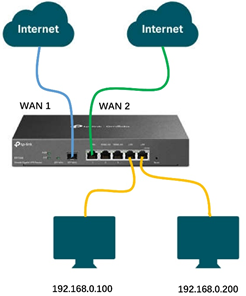
Allez dans Préférences --- Groupe IP --- Adresse IP, créez deux entrées d'adresse : 192.168.0.100/32 pour PC1 et 192.168.0.200 pour PC2.
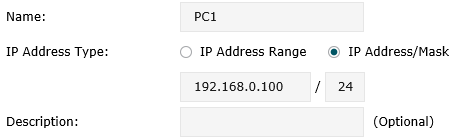
Allez dans Groupe IP, créez deux entrées de groupe. Incluez l'adresse PC1 dans le groupe PC1 et l'adresse PC2 dans le groupe PC2.
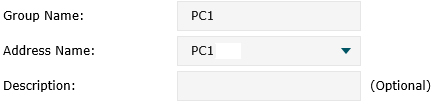
Configurons maintenant le routage de stratégie pour deux ordinateurs. Accédez à Transmission --- Routage --- Routage de stratégie, créez deux entrées de routage pour chaque ordinateur, comme indiqué ci-dessous.
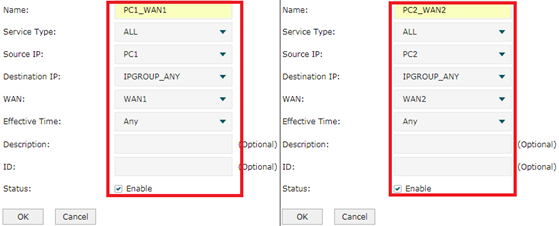
Désormais, tout le trafic de PC1 sera transféré via WAN1, et celui de PC2 via WAN2. Visitez Speedtest â sur les deux PC puis effectuez le test de vitesse en même temps, les résultats correspondent respectivement à la bande passante de WAN1 et WAN2, ce qui prouve également que le routeur peut utiliser pleinement les deux lignes.
Articles Liés:
Comment utiliser iPerf pour tester la vitesse sur les routeurs TP-Link ?
Comment utiliser iPerf pour tester la vitesse des switches TP-Link ?
Comment utiliser iPerf pour tester la vitesse entre l'EAP et le client WiFi ?
Comment utiliser iPerf pour tester la vitesse sur le CPE extérieur dans le réseau PtP ?
Est-ce que ce FAQ a été utile ?
Vos commentaires nous aideront à améliorer ce site.